
时间:2021-07-28 10:58:11 来源:www.win10xitong.com 作者:win10
win10商店怎么换区的问题我们在前几期教程也说过,新手处理关于win10商店怎么换区的问题不是特别容易,要是你想不方便向专业人士寻求帮助,其实是可以完全自己独立解决的。小编想到一个解决的方法:1、按下快捷键【win】+【X】,选择【控制面板】。2、然后从控制面板中选择【时钟,语言和区域】就可以很好的解决了。下面我们就结合上相关图片,给大家详细描述win10商店怎么换区的详细解决办法。
推荐系统下载:win10
Win10商店区域变更解决方案:
第一种方法:
1.按快捷键[win] [x]并选择[控制面板]。
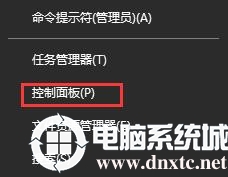
2.然后从控制面板中选择[时钟、语言和地区]。

3.然后再次单击[区域]选项。
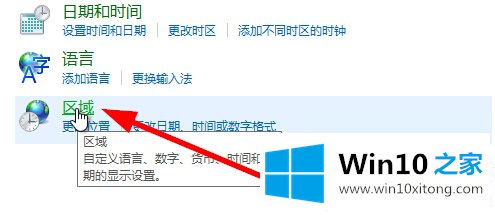
4.在[位置]选项栏中,我们可以从下拉列表中选择国家和地区。
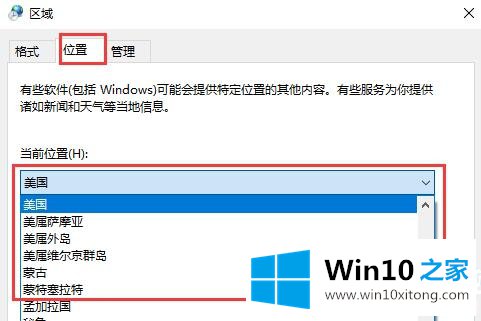
第二种方法:
1.单击开始菜单按钮,输入设置,然后选择[时间和语言]。
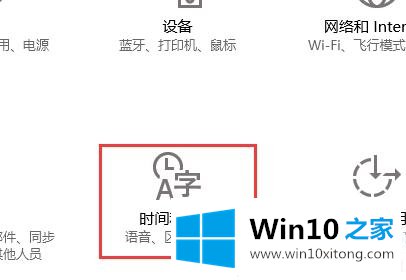
2.在左边的列表中选择[地区和语言],然后我们就可以选择我们想要的地区和国家。
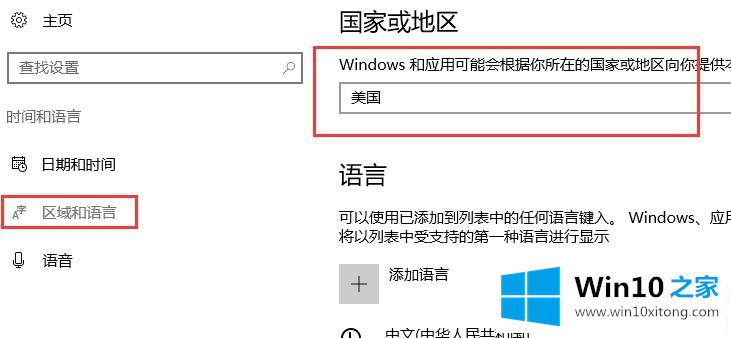
3.选择完成后,重新启动计算机并打开应用程序存储。
以上是win10 Home为广大用户提供的win10店铺区域变更的详细方法,希望对广大用户有所帮助,感谢阅读~
关于win10商店怎么换区的详细解决办法就给大家说到这里了,继续关注本站,更多的windows系统相关问题,可以帮你解答。